データ移行失敗したことありませんか?
みなさんはiPhone16シリーズは買いましたか?
私はGalaxyなので買ってませんが、見ると欲しくなるものですね!
機種を新しくすると絶対についてくる問題。
それがデータ移行です!
今回はデータ移行が簡単にできる方法を紹介します!
是非失敗しないようにデータ移行して下さい!
iPhone→iPhoneはかなり簡単!
iPhoneからiPhoneにデータ移行する方法は大きく2種類あります。
その方法はクラウドから復元とクイックスタートです。
クラウドから復元
クラウドから復元は元々使っている機種が、操作ができない時に使うことが多い方法です。
操作ができない時というと、リンゴループと言われるAppleのマークから画面が変わらず再起動を繰り返したり、紛失で端末が手元になかったりということです。
クラウドにバックアップとります。
新しい端末でApple IDとパスワードを入力することで復元されます。
このApple IDとパスワードは必ずおぼえておかないとせっかくとったバックアップも水の泡になるので注意して下さい。
メリット・デメリット
メリットは元々使っていた端末が操作できなくても(紛失)もデータが戻ってくる可能性があります。
このバックアップは自動的にとることが可能です。
バックアップを自動的にとる方法は、
- 設定
- 自分の名前
- iCloud
- iCloudバックアップ
4のiCloudバックアップを押すとこのiPhoneをバックアップとモバイル通信経由でバックアップがあります。
このiPhoneをバックアップをONにしておくと寝ている間、充電器を挿してWi-Fiに繋がっていると自動的にバックアップが取られます。
この時に注意が2つあります。
1つ目はモバイル通信経由でバックアップをONにしているとケータイ会社の通信を使ってバックアップをとるので、通信量を無制限だったり、多く使えるプランにしていないとすぐに速度制限がかかってしまいます。
2つ目はiCloudに保存できる容量は5GBしかないありません。
なので毎日バックアップをとることは不可能です。
この容量を増やすには毎月130円で50GBや400円で200GBなどバックアップ取れる量が増えれば金額も上がっていくというシステムです。
データをとるか費用をとるかのどちらかになりますが大事な写真がある場合は複数のバックアップをとることで消える可能性が格段と減ります。
そもそもバックアップをとってないとデータは復元できないので諦めるしかありません。
これがデメリットになります。
アプリの復元
クラウドから復元した場合、ほとんどのアプリが再ログインをしないといけません。
ゲームやお店のアプリなど様々なアプリがあるので1つ1つメールアドレスもしくはIDとパスワードを入力して再ログインをしましょう。
ちなみにX(旧Twitter)やFacebook、インスタグラムなどはサーバーのデータをスマホで見れるようにしているのでログインさえできれば、そのまま使えます。
LINEはデータ移行のパスワード登録やトーク履歴のバックアップを個別に取らないとそのまま移せませんのでこまめにトーク履歴のバックアップをとることをおすすめします。
クイックスタート
こちらは元々使っていたiPhoneが操作できる場合にのみ使えるデータ移行方法です。
やり方はとても簡単で、旧iPhoneと新iPhone2つ並べると旧iPhoneの画面が変わります。
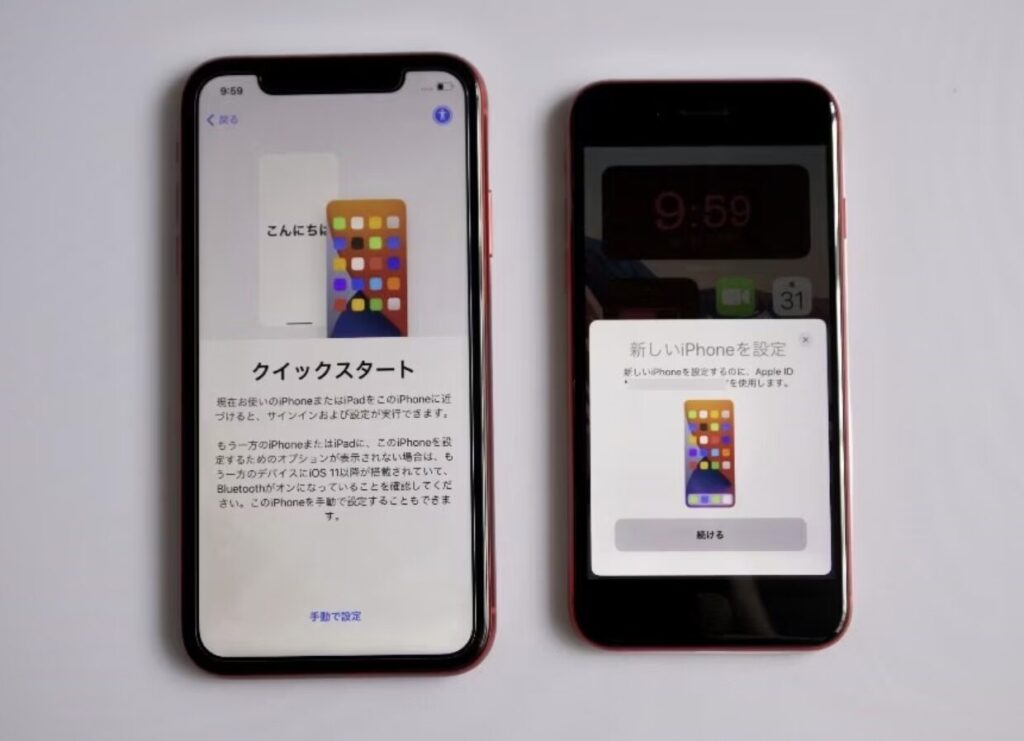
続けるを押すと青いモヤモヤが旧端末で出てくるので新端末で読み取ります。

あとは画面ロックの設定や指紋もしくは顔の登録をしたらこの画面に来たらストップ!
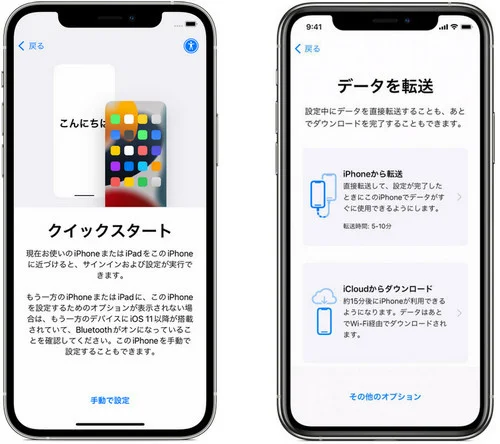
必ずiPhoneから転送ボタンを押して下さい。
そうしないと上で説明したクラウドからの復元になってしまいます。
あとは待つだけで画面もそのままでデータ移行完了です。
クイックスタートのメリット・デメリット
メリットはアプリが基本ログインされたまま復元されます。
X(旧Twitter)やFacebook、インスタグラムなどはそのまま同じように使えるのでIDやパスワードなど覚えてなくても大丈夫です。
またLINEのトークのバックアップをとってなくてもパスワードさえ覚えていればそのまま復元されます。ただ確実に移るとは言えないので必ずバックアップをオススメします。
バックアップはいらないので、クラウドの容量を増やす必要もありません。
デメリットは、データを移行するものが多いとその分時間がかかってしまいます。
2台を使ってデータ移行をするので、両方ともiPhoneが使えなくなってしまいます。
それでもクイックスタートをしてデータ移行する方が安全でオススメです。
LINEのデータ移行
クイックスタートでデータ移行すると基本、LINEのトーク履歴も移行できるようになってます。
しかし念には念を、必ずバックアップはとっておいた方がいいと思います。
LINEのデータ移行のやり方
- LINEを開く
- 左下のホームを押す
- 右上の歯車のマーク(設定)を押す
- 個人情報のアカウントを押す。
- この画面のパスワードが登録完了になっている場合は登録が済んでいます。(もし忘れているもしくは曖昧な場合は再設定しましょう)
- パスワードを押すと再設定ができるので押します。
- 生体認証もしくは画面のロック解除のパスコードを入力すると再設定の画面に移ります。
- パスワードを決めて上と下に2回入力します。(パスワードは英語の大文字小文字数字で8文字以上)
- 変更を押します。次にトークのバックアップをとる作業にいきます。
- 3に戻る
- バックアップ・引き継ぎのトークのバックアップ・復元を押す
- いますぐバックアップを押す
- バックアップ用のPINコード6桁の数字を上と下に入力します。
- バックアップ開始を押すとバックアップがされます。
これで完了です。あとは新しい端末で電話番号と先程決めたパスワードを入力してバックアップ用のPINコードを入力するとデータ移行完了です。
これで失敗することはかなり少なくなると思います。
LINEアカウントは1つの端末でしか使えません。
成功しても失敗しても元の端末では確認できませんので注意して下さい。
まとめ
新しいiPhoneを購入してこれから使うのを楽しみだと思います。
その中でデータ移行を失敗してしまうと使う前からブルーな気持ちになると思います。
今ではショップですると有料になり少しでも費用を抑えようとしてデータ移行失敗する人をいっぱい見てきました。
データ移行はやり方さえ間違えなければすごく簡単にできるようになってますので焦らずゆっくり落ち着いてやっていきましょう。
ただしっかり手順を踏んでやってもデータ移行は必ず成功するとは言い切れません。
その際の保証は致しかねますのでご了承ください。


